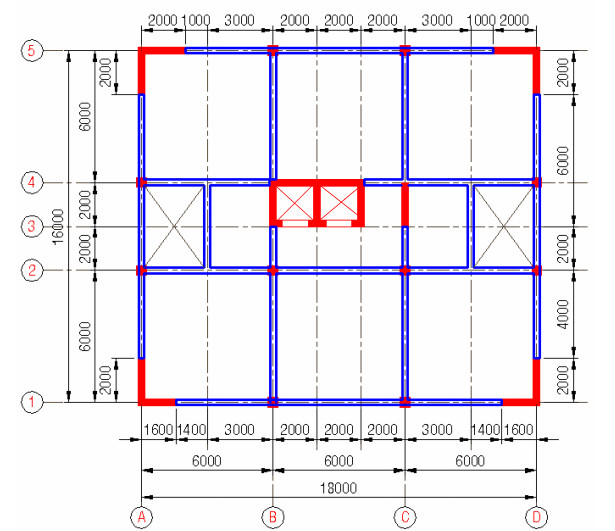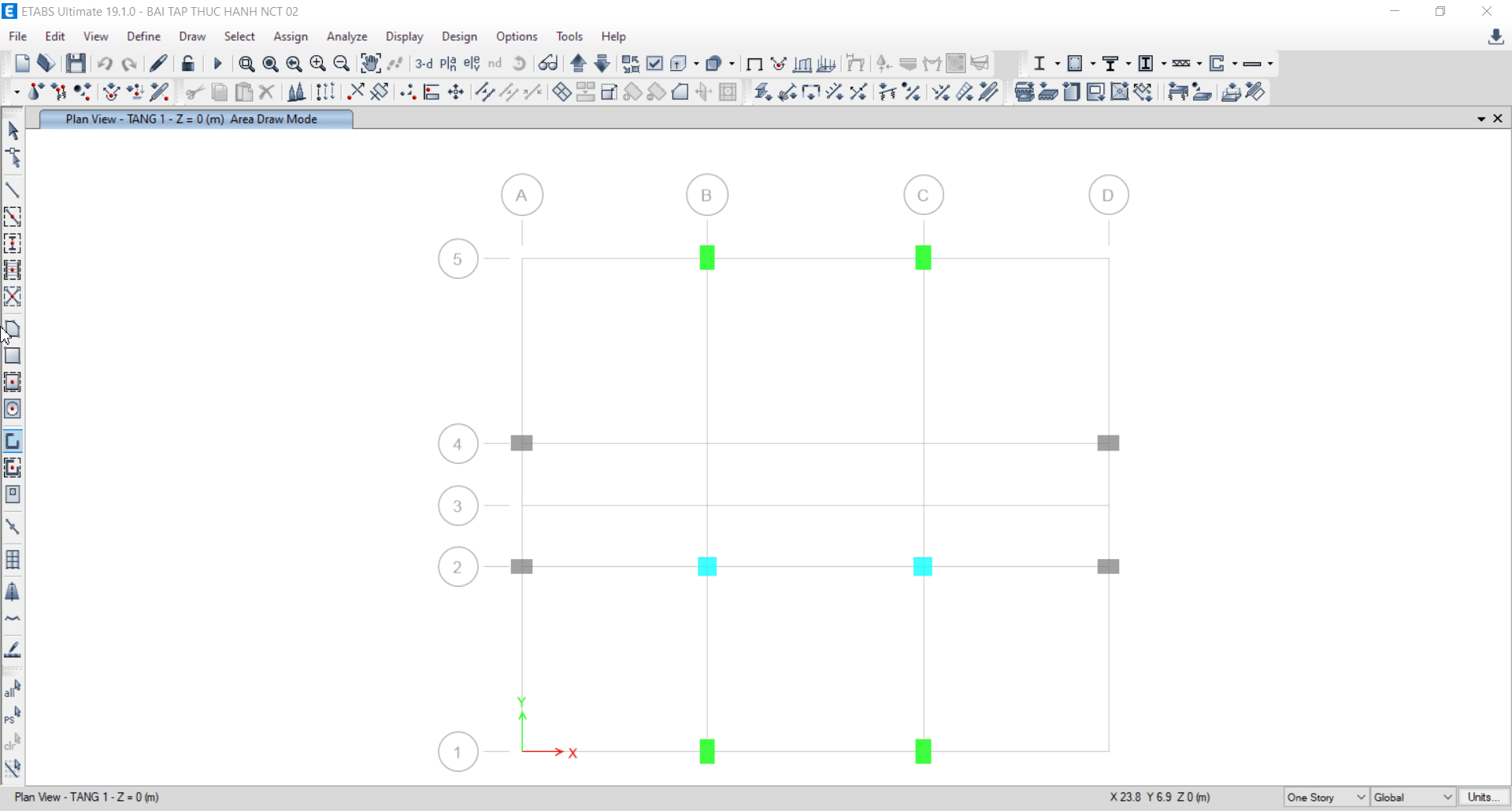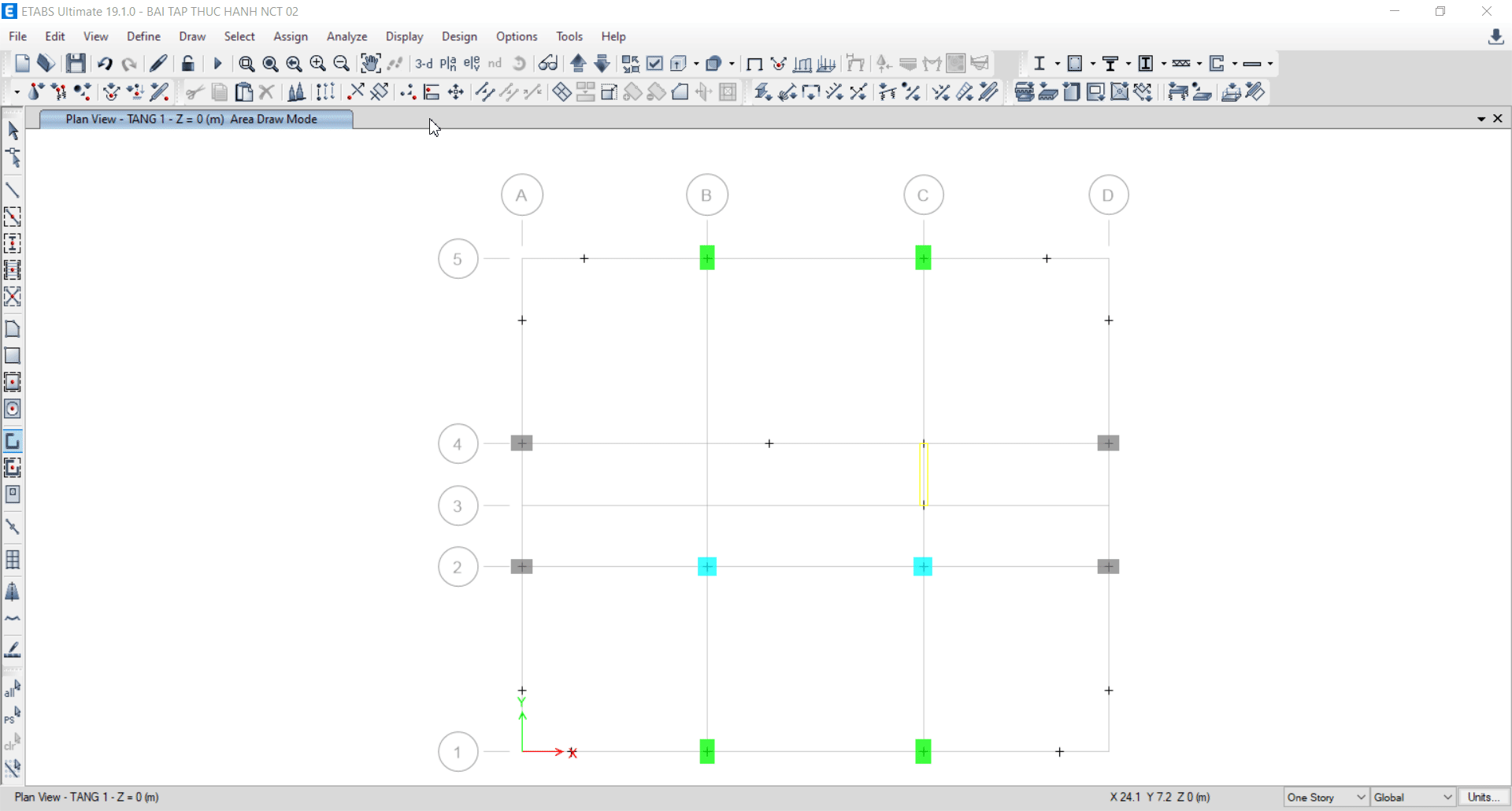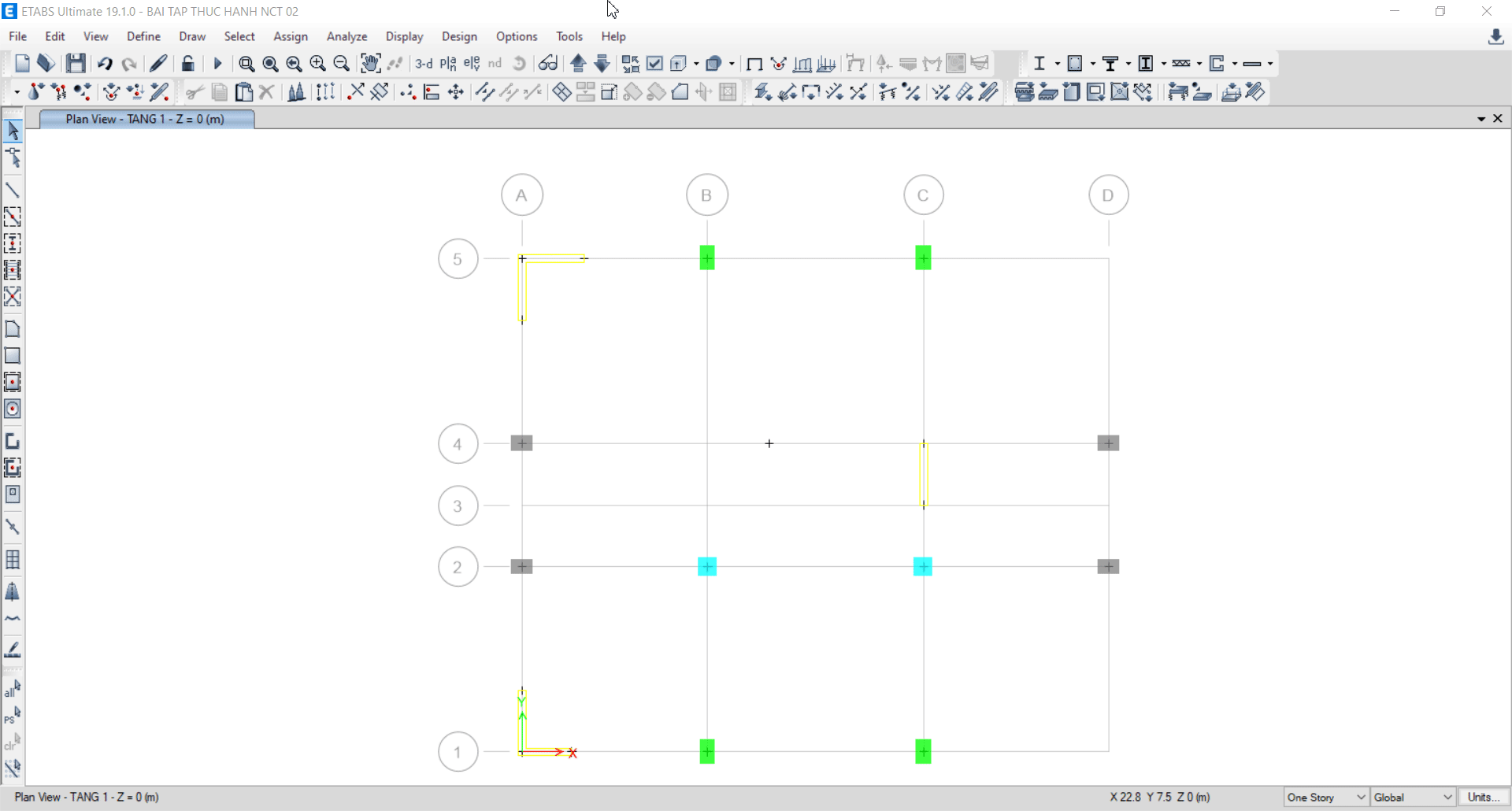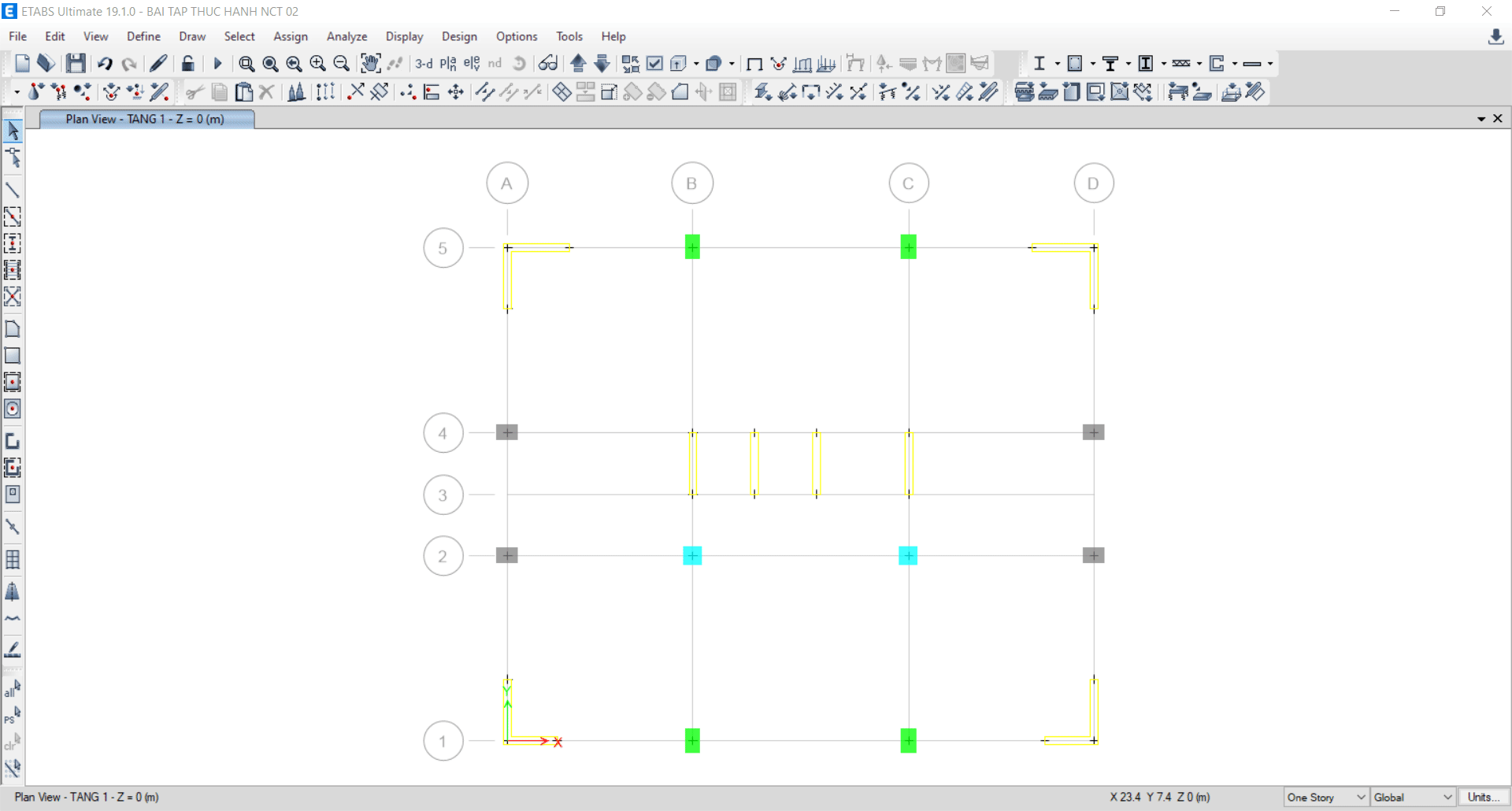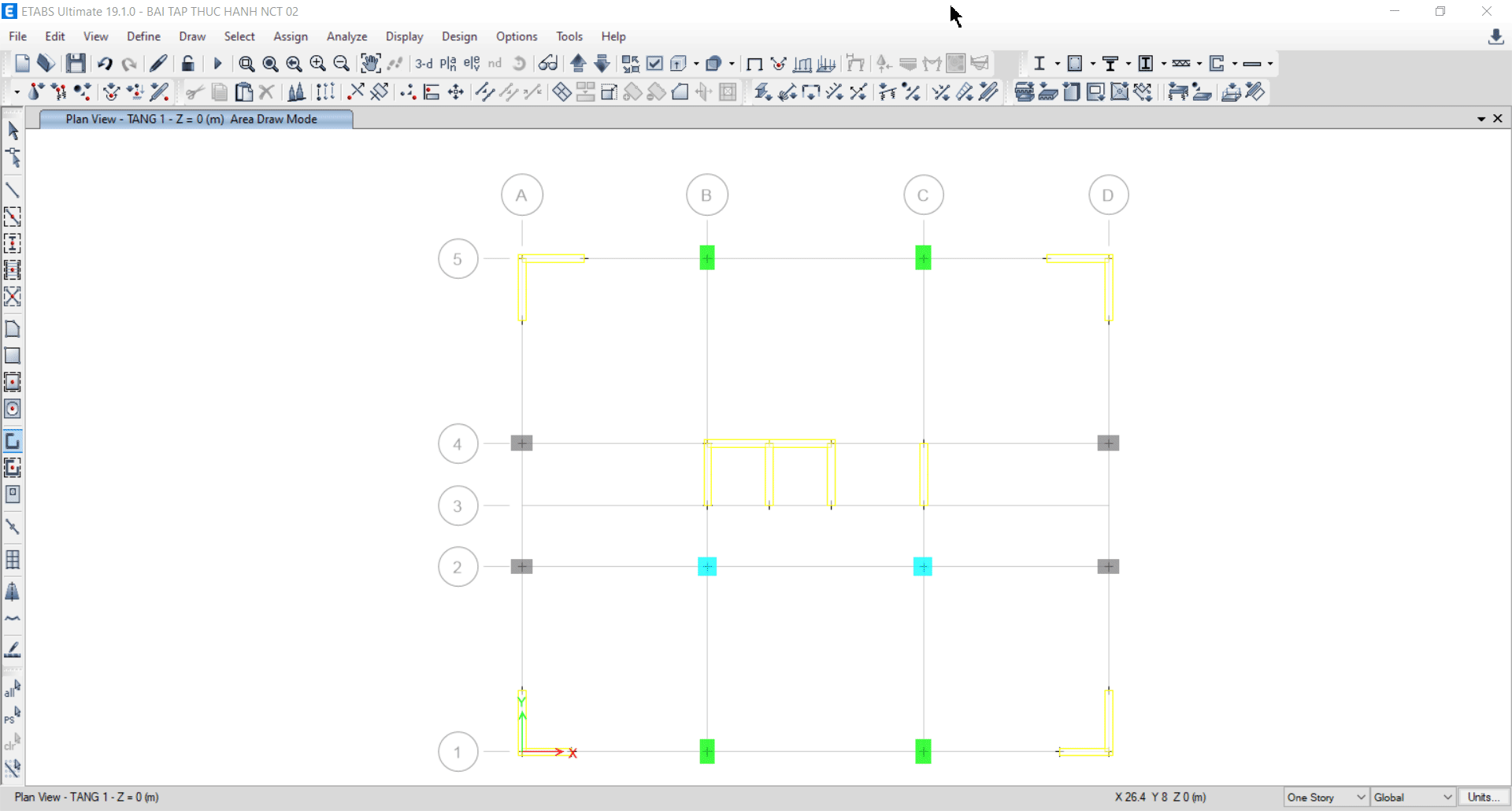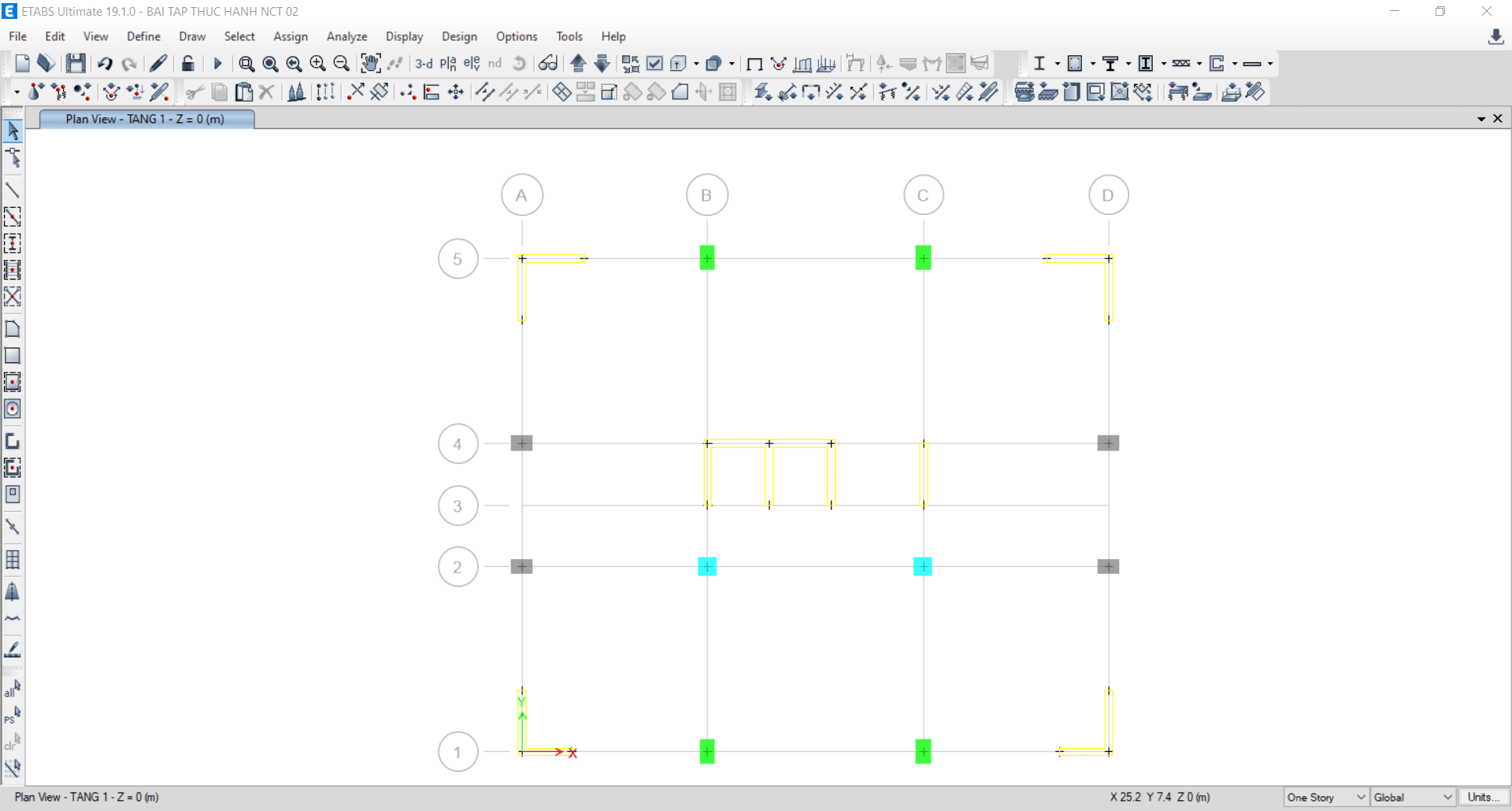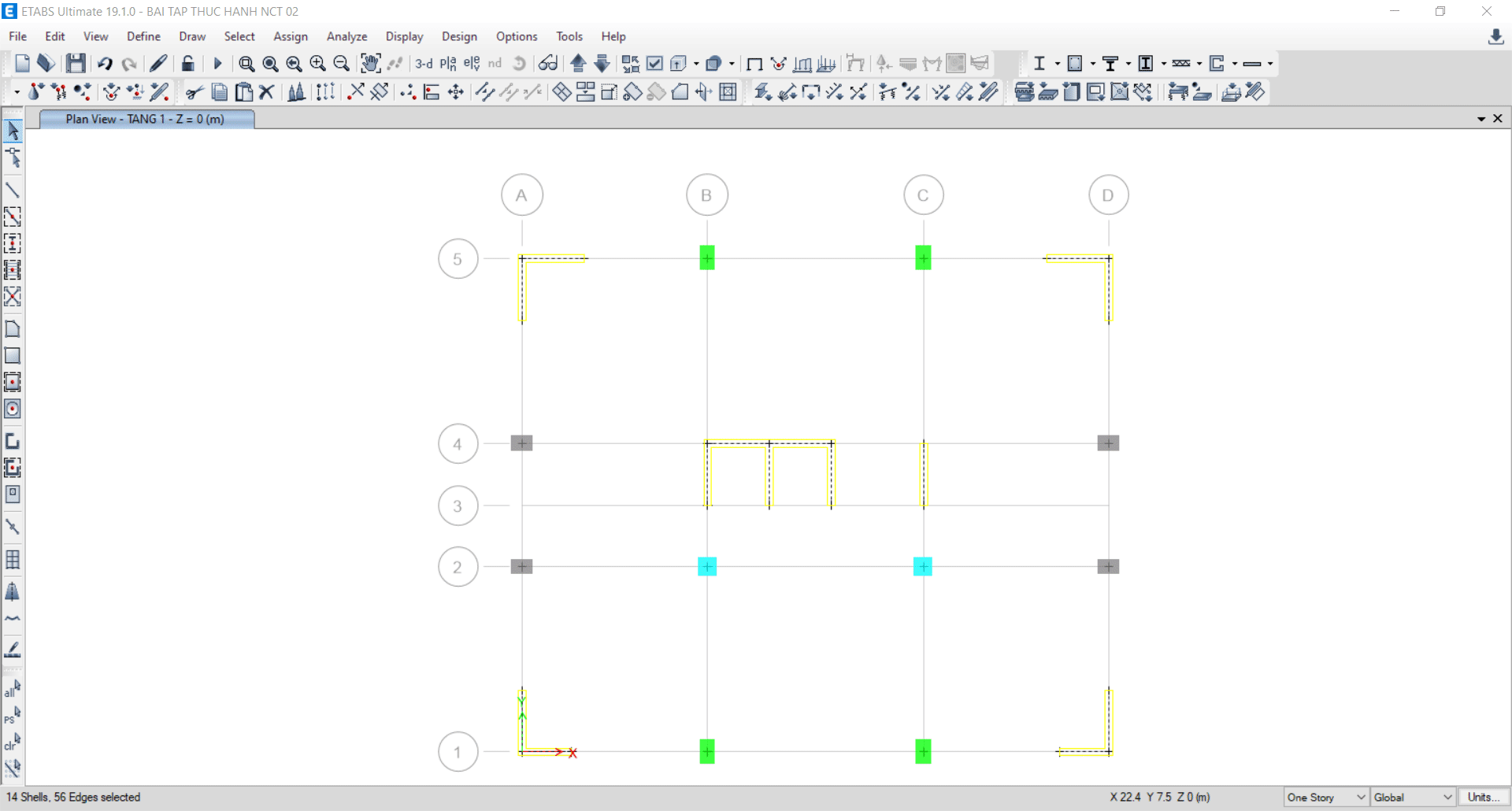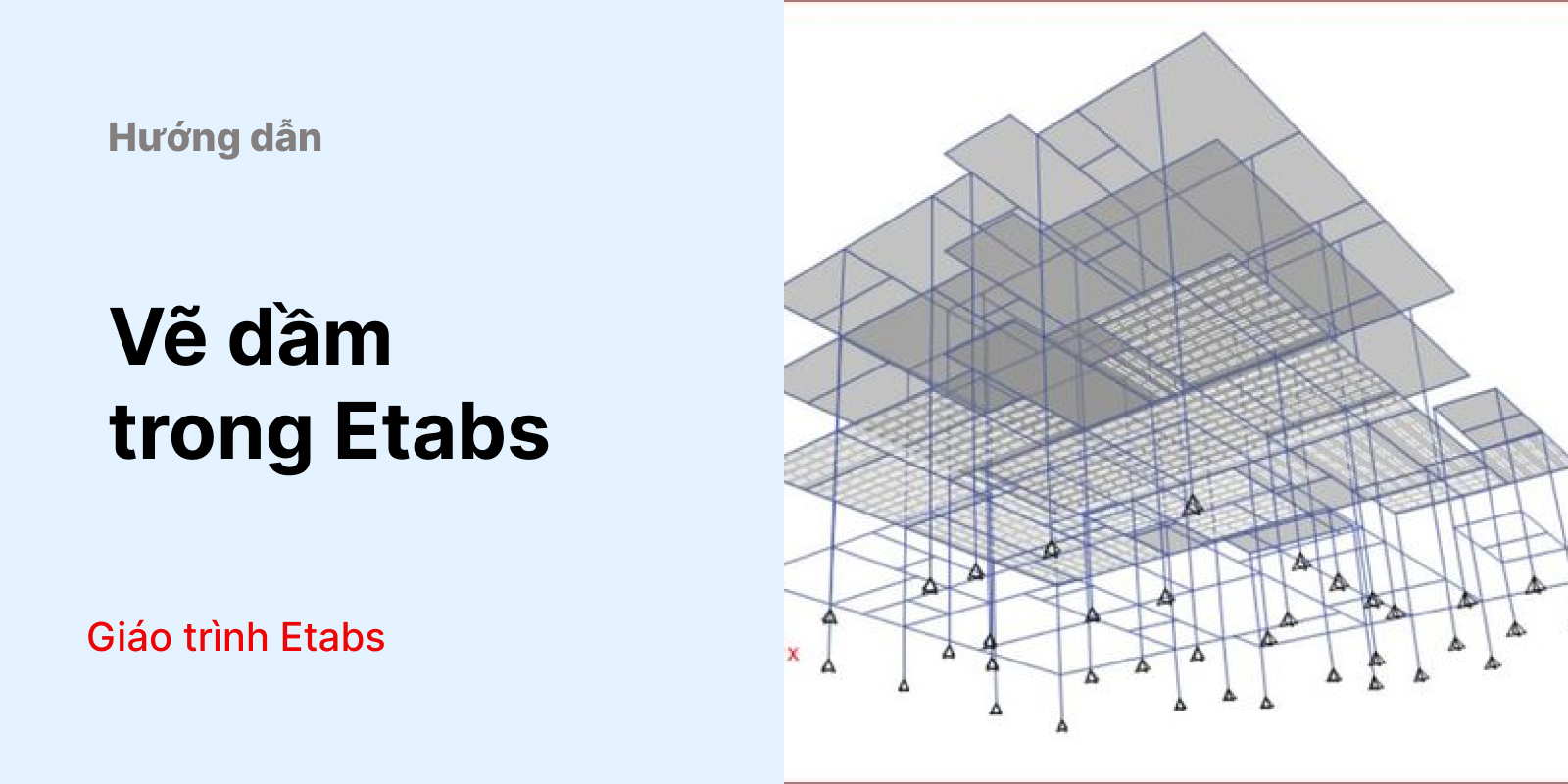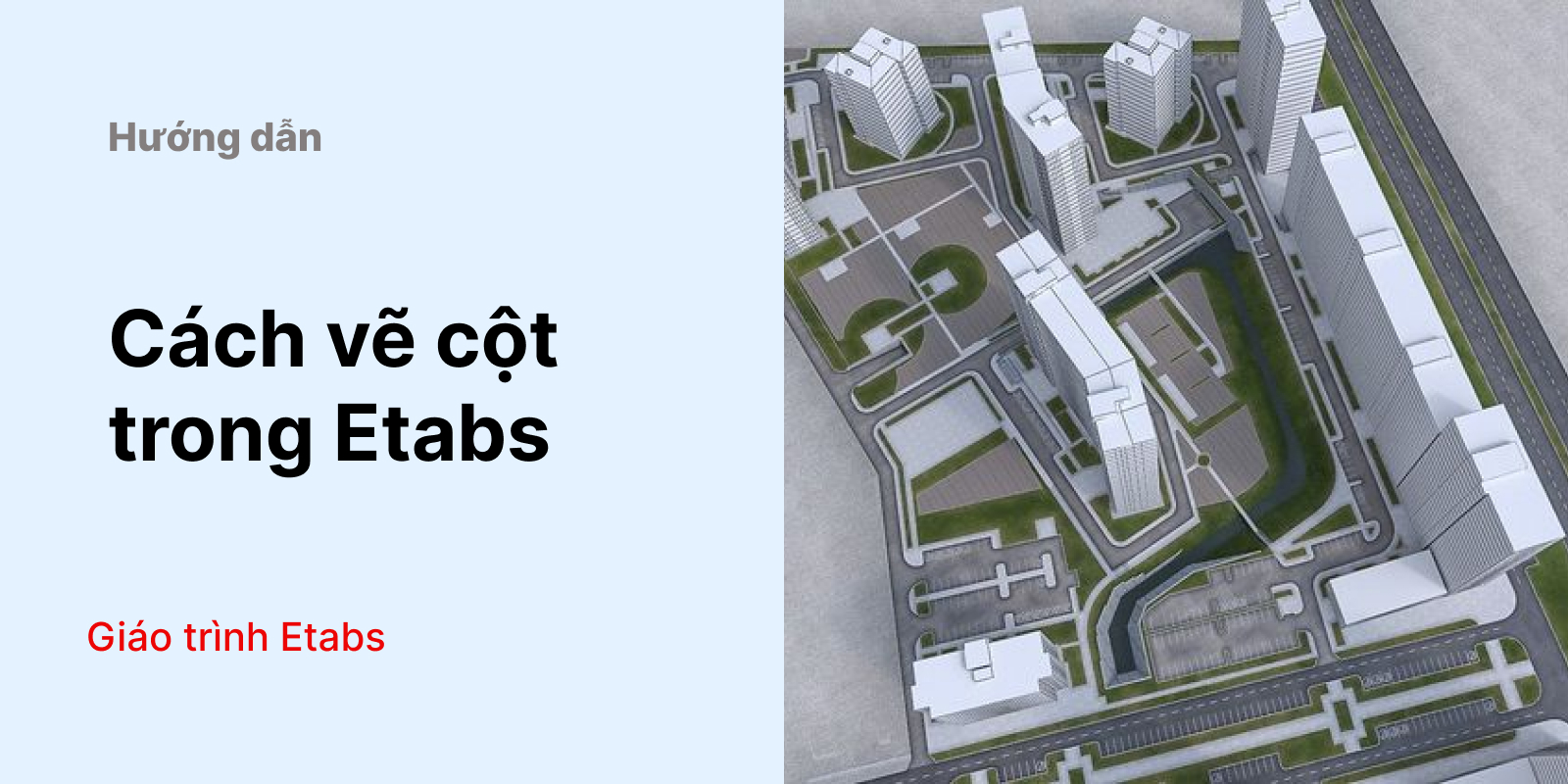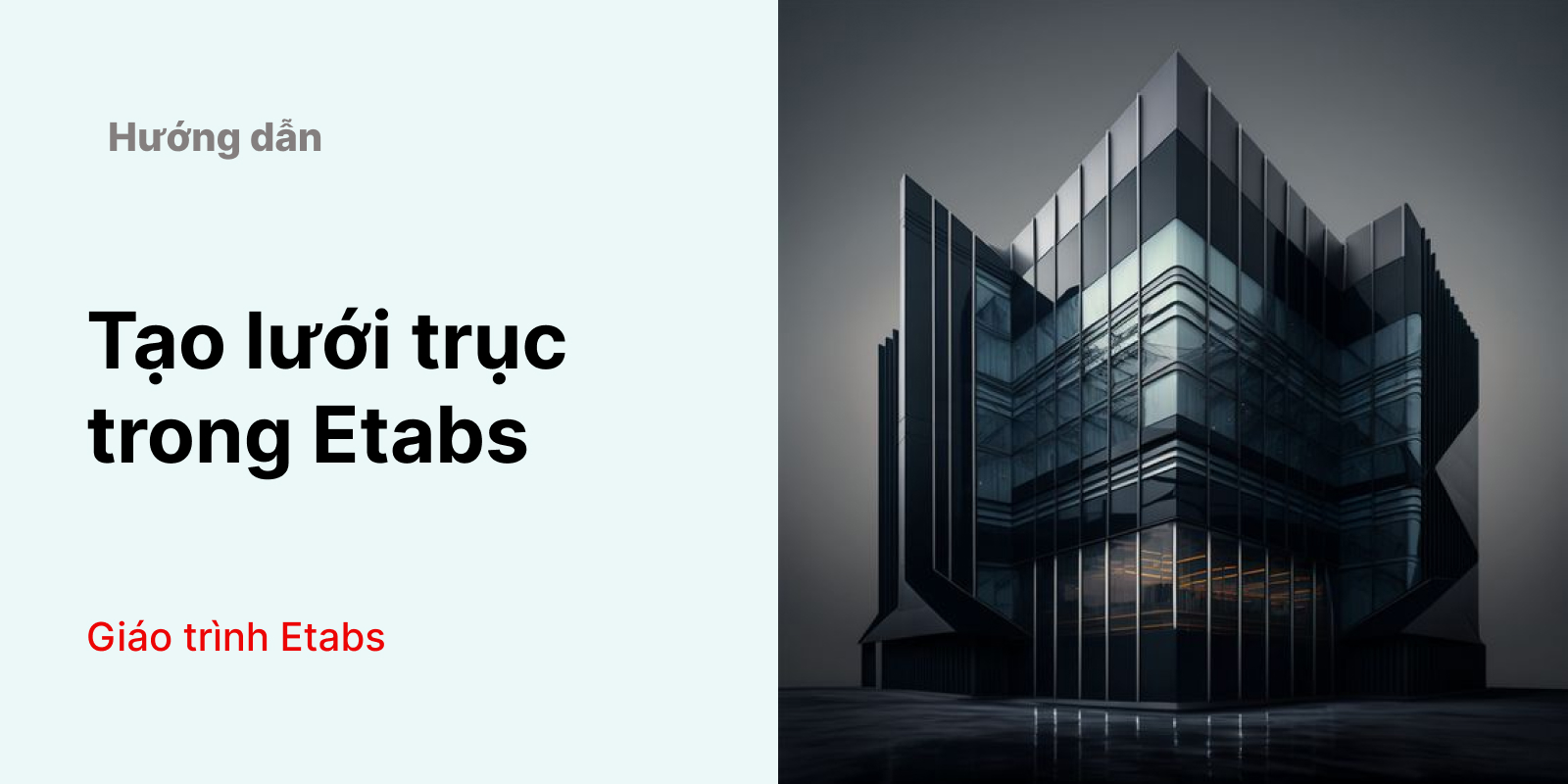Giới thiệu về vẽ vách trong Etabs
Việc vẽ vách trong Etabs dựng mô hình nhà cao tầng tương tự như việc vẽ vách trong bất kỳ công trình xây dựng nào. Tuy nhiên, trong nhà cao tầng, vách thường được đặt trong các tầng và có tính chất chịu lực và chịu tải cao hơn so với nhà ở thông thường.
Sau khi khai báo bề dày vách chúng ta tiếp tục đến phần vẽ vách vào trong mô hình.
Giả sử chúng ta có một mặt bằng như hình bên dưới, sau đây hãy cùng KKHOUSE tiến hành vẽ vách giống như mặt bằng này nhé.
Hướng dẫn vẽ vách trong Etabs
Vẽ vách trục C: Trong mô hình Etabs bạn chọn biểu tượng Draw Walls (Plan) và chọn tên vách vừa khai báo tiết diện trong mục Property sau đó tiến hành vẽ vào đúng vị trí đề bài.
Tiếp theo, ở vị trí các vách chữ L ở góc và vách ở thang máy mặc dù đã có sẵn kích thước nhưng chưa có điểm chính xác để kéo dài vách từ góc ra. Nên để vẽ được các vách này bạn cần phải chấm trước các điểm để lấy vị trí vẽ:
Draw > Draw Joint Objects > tùy vào vị trí điểm điểm nằm trên mặt bằng mà nhập khoảng cách so với điểm gốc.
- Theo phương X là chiều ngang trên mặt bằng;
- Theo phương Y là chiều dọc trên mặt bằng;
- Theo phương Z là vuông góc với mặt bằng.
Bạn tiếp tục tạo các điểm cho vách ở những vị trí khác.
Sau khi hoàn thành bạn sẽ có được các điểm như hình bên dưới:
Bạn tiến hành vẽ các vách chữ L tương tự như vách đơn;
Để di chuyển đến vị trí khác bạn nhấp chuột phải để di chuyển mà vẫn không thoát lệnh vẽ vách.
Bạn cũng có thể vẽ vách ở một bên mặt bằng sau đó lấy đối xứng qua bên còn lại:
Kéo chọn vách muốn lấy đối xứng > Chọn biểu tượng Replicate…(Ctrl + R) > Mirror > Pick Two Points on Model > Chọn 2 điểm làm tâm đối xứng để Etabs tự động tính chính xác tọa độ đối xứng.
Vẽ vách thang máy:
Dùng chức năng vẽ song song trong Etabs
Nhập Offset giá trị dương và vẽ từ trên xuống để vách nằm bên trái và ngược lại.
Tiếp theo bạn vẽ phần ngang của vách thang máy để hoàn thành vẽ vách trên 1 mặt bằng:
Kiểm tra vách trên mô hình 3D:
Tiếp theo bạn chọn các vách vừa vẽ Copy lên các tầng bên trên:
Cách chọn tất cả vách trên mặt bằng: Tab Select > Object type > Walls > Select > Close.
Sau đó bạn kiểm tra số lượng vách được chọn ở góc dưới tay trái màn hình và tiến hành Copy vách lên các tầng trên tương tự.
Như vậy, KKHOUSE đã hướng dẫn xong cách vẽ vách trong Etabs. Bài viết có thể giúp đỡ bạn trong quá trình nghiên cứu học hỏi về phần mềm. Để thiết kế và mô phỏng một nhà cao tầng đòi hỏi rất nhiều công việc phức tạp khác nhau, chẳng hạn như xác định các tầng, cột, sàn, tải trọng, và hệ thống vách chống lực. Để hoàn thiện thiết kế và xác định tính chất chịu lực cụ thể của vách trong nhà cao tầng, bạn nên tham khảo các tài liệu hướng dẫn và tài liệu trợ giúp của phần mềm Etabs hoặc tìm hiểu từ các nguồn tham khảo chuyên sâu trong ngành kết cấu và xây dựng.
Hãy theo dõi chúng tôi để có thể nhận sớm nhất các bài viết hay về phần mềm và kiến thức về kiến trúc và xây dựng!
Chúc các bạn thành công!